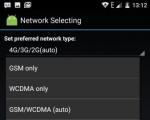VPN für Chrome-Browsererweiterung. Die besten VPN-Erweiterungen für Google Chrome: Vor- und Nachteile. So installieren Sie eine VPN-Erweiterung in Chrome
Während die Behörden und das RKN in der Zwischenzeit einen Zaun für uns bauen, der uns den Zugriff auf gesperrte Websites verwehrt, haben Softwareentwickler alle Probleme für uns gelöst. Um blockierte Websites zu öffnen, müssen normale Benutzer lediglich das VPN aktivieren.
Mittlerweile ist VPN fast überall integriert, jeder Browser hat ein Add-on. Darüber hinaus gibt es 100.500 Anwendungen für Smartphones und Tausende Anleitungen für Windows.
Heute möchte ich dieses Thema mit dieser Seite meines Blogs ein für alle Mal abschließen. In diesem Beitrag werde ich versuchen, alles zu erwähnen, damit jeder seine Anweisungen finden und verstehen kann, wie man VPN auf seinem Gerät aktiviert.
Aktivieren Sie VPN im Yandex-Browser
Wenn Sie aus der Ukraine kommen, besteht das erste Problem beim Laden des Browsers selbst. Sie müssen lediglich den Browser vom Yandex-Spiegel herunterladen. Sie können den Browser über diesen Link herunterladen: https://getyabrowser.com/ru/
Unmittelbar nach der Installation ist Ihr VPN bereits aktiviert. Wenn plötzlich blockierte Websites für Sie nicht geöffnet werden, müssen Sie Folgendes tun:
- Einstellungen öffnen. In der oberen rechten Ecke befinden sich 3 Striche – ≡ und klicken Sie auf Einstellungen.
- Scrollen Sie zum Abschnitt „Turbo“ und wählen Sie „Automatisch einschalten …“.
- Drücken Sie gleichzeitig 3 Tasten – Strg+Umschalt+Entf und löschen Sie „im Cache gespeicherte Dateien“.
- Starten Sie Ihren Browser neu und genießen Sie das kostenlose Surfen.
Zweiter Weg:
Wenn das oben Genannte aus irgendeinem Grund bei Ihnen nicht funktioniert, seien Sie nicht verärgert. Yandex Browser unterstützt alle Erweiterungen von „Opera“ und Sie können ganz einfach ein VPN-Plugin installieren.
Klicken Sie dazu auf die 3 Striche ≡ in der oberen rechten Ecke und klicken Sie auf „Erweiterungen“. Scrollen Sie dann zum Ende der Seite und klicken Sie auf „Katalog der Erweiterungen für Yandex.Browser“. Geben Sie als Nächstes „VPN“ in die Suche ein und installieren Sie eines der vorgeschlagenen Plugins. Starten Sie Ihren Browser neu, fertig!
Aktivieren Sie VPN in Opera
In Opera ist es genau das Gleiche wie im Yandex Browser. Genauer gesagt können Sie VPN auf zwei Arten aktivieren:
- Eingebaut von Opera
- Erweiterung installieren
Schauen wir uns nun jede Methode einzeln an.
Methode eins – integriertes VPN
- Tippen Sie auf „Menü“ und dann auf „Einstellungen“.
- Wählen Sie im linken Menü „Sicherheit“. Sie benötigen den VPN-Bereich (aktivieren Sie ihn, indem Sie das Kontrollkästchen aktivieren).
- Bereit. Jetzt finden Sie neben der Adressleiste eine entsprechende Schaltfläche, mit der Sie bei Ausfällen das VPN ein-/ausschalten und das Land ändern können.
Die zweite Möglichkeit besteht darin, die Erweiterung zu installieren.
Ich kann mir nicht einmal vorstellen, warum das integrierte VPN nicht zu Ihnen passt, aber ich denke, für alle Fälle lohnt es sich, eine alternative Option zu schreiben:
Um die Erweiterung zu installieren, können Sie das Verzeichnis über die Schaltfläche „Menü“ öffnen und in die Suche „VPN“ eingeben. Oder fügen Sie einfach diesen Link in die Adressleiste ein bzw. öffnen Sie ihn – https://addons.opera.com/ru/search/?query=vpn
Starten Sie nach der Installation der Erweiterung Ihren Browser neu und Sie können jede blockierte Website öffnen.
Aktivieren Sie VPN in Google Chrome
Google Chrome verfügt nicht über ein integriertes VPN, verfügt aber über die größte Sammlung an Erweiterungen, unter denen Sie alles schnell und kostenlos finden können.
Um VPN in Chrome zu aktivieren, müssen Sie:
- Klicken Sie auf die Auslassungspunkte in der oberen rechten Ecke. Weiter „Zusätzliche Tools“, dann „Erweiterungen“. Oder fügen Sie in die Adressleiste ein: chrome://extensions/
- Geben Sie in die Suche „VPN“ ein.
- Installieren Sie die ausgewählte Erweiterung.
Ich habe „Free VPN Proxy Server Hotspot Shield – Websites entsperren“. Funktioniert einwandfrei und ist nie langsamer geworden. Wenn Sie es auch selbst installieren möchten, können Sie sofort dem Link chrome://extensions/?id= folgen und herunterladen.
VPN in Mozilla Firefox
Wie Sie wissen, ist es genau das Gleiche wie in anderen Browsern, aber um ein vollständiges Bild zu erhalten, beschreibe ich es im Detail. Um den Zugriff auf alle Websites zu öffnen, gehen Sie wie folgt vor:
- Fügen Sie den Link ein/folgen Sie ihm – https://addons.mozilla.org/ru/firefox/
- Auf der rechten Seite haben Sie die „Suche nach Add-ons“. Geben Sie „VPN“ in die Suche ein und drücken Sie die Eingabetaste.
- Dann haben Sie die Wahl, ich empfehle jedoch die Installation von „Hoxx VPN Proxy“ oder „Hotspot Shield free VPN Proxy“.
- Add-on installieren, aktivieren, Browser neu starten.
Bereit. Jetzt haben Sie Zugriff auf alle Ressourcen im Internet. Wie Sie sehen, nichts Kompliziertes.
Browser mit integriertem VPN
Wenn Sie nichts Zusätzliches installieren möchten, können Sie Browser verwenden, in deren Produkt bereits Proxy-Unterstützung integriert ist. Ich empfehle auf jeden Fall, die oben besprochenen zu verwenden, aber plötzlich brauchen Sie ein anderes.
Liste der Browser mit integriertem Proxy:
- Yandex.Browser (dazu oben).
- Oper. Siehe oben.
- TOR. Alt, beliebt. Hier herunterladen – https://www.torproject.org/download/download-easy
Vergessen Sie beim Herunterladen nicht, die russische Sprache auszuwählen.
- Browser Go! Von mail.ru. Hier herunterladen - https://gobro.mail.ru
- Orbitum – es ist unklar, was, ich hinterlasse keinen Link.
- FreeU ist ein bisschen dumm. Ich empfehle es nicht.
VPN für Android
Wenn Sie einen der oben aufgeführten Browser verwenden, aktivieren Sie VPN darin auf die gleiche Weise wie in einem normalen Browser (siehe oben). Wenn Sie lieber eine andere Anwendung verwenden möchten, müssen Sie eine andere installieren, die vollen Zugriff ermöglicht.
Um ein VPN auf Android zu installieren, benötigen Sie:
- Öffnen Sie „Google Play“ und geben Sie „VPN“ in die Suche ein.
- Wählen Sie eine der Anwendungen aus und installieren Sie sie.
- Starten Sie die Anwendung und minimieren Sie sie. Jetzt können Sie Ihren Browser öffnen und alle Websites anzeigen.
Persönlich würde ich dir die App „Turbo VPN – Unlimited Free VPN“ empfehlen. Es ist schnell, leicht und arbeitet mehr oder weniger stabil. Verfügbar unter dem Link - https://play.google.com/store/apps/details?id=free.vpn.unblock.proxy.turbovpn
Das ist alles. Nichts Kompliziertes!
Hallo Freunde! Wenn Sie bestimmte Websites oft besucht haben, die Seite aber eines Tages nicht aufrufen konnten, weil der Zugriff darauf blockiert war, dann lassen Sie uns herausfinden, was Sie dagegen tun können. Selbstverständlich kann jede Blockierung umgangen werden. Und das geschieht in diesem Fall durch die Installation einer passenden VPN-Erweiterung im Google Chrome-Browser.
Was ist ein VPN? ist ein virtuelles privates Netzwerk oder ein virtuelles privates Netzwerk. Die im Browser installierte Erweiterung ändert Ihre tatsächliche IP-Adresse, die im Netzwerk verwendet wird, in eine andere.
Beispielsweise wurde VKontakte in Ihrem Land blockiert. Wir aktivieren die VPN-Erweiterung und wählen ein beliebiges Land aus der vorgeschlagenen Liste aus. Jetzt melden Sie sich nicht aus Russland, sondern beispielsweise aus Kanada bei VKontakte an. Das heißt, Sie greifen nicht direkt auf die blockierte Seite zu, sondern über einen Server, der sich in einem anderen Land befindet, das Sie aus der Liste ausgewählt haben.
In diesem Artikel werfen wir einen Blick auf beliebte VPN-Erweiterungen, die im Google Chrome-Browser installiert werden können und kein Registrierungsverfahren erfordern. Einen ausführlichen Artikel dazu können Sie lesen, indem Sie dem Link folgen.
Hallo
Beginnen wir mit der bei Benutzern beliebten Hola VPN-Erweiterung (sie ist wirklich beliebt, da sie fast 9 Millionen Benutzer hat). Installieren Sie es aus dem Chrome Web Store in Ihrem Browser. Es heißt vollständig Unlimited Free VPN – Hola.
Das Add-on ist kostenlos, erfordert keine Registrierung und es gibt auch keine Verkehrsbeschränkungen.

Gehen Sie nach der Installation zur blockierten Site und klicken Sie auf das Erweiterungssymbol in der oberen rechten Ecke des Browsers – ein graues Licht. Drücken Sie im sich öffnenden Menü den Netzschalter.

Wählen Sie anschließend den Server aus, in dem Sie eine Verbindung herstellen möchten. Klicken Sie auf den Pfeil neben der Flagge und wählen Sie beispielsweise Großbritannien aus.

Es öffnet sich ein neuer Tab wie dieser. Schließen Sie es und kehren Sie zur blockierten Site zurück. Aktualisieren Sie Ihre Browserseite – klicken Sie entweder auf den kreisförmigen Pfeil links neben der Adressleiste oder drücken Sie F5. Die Seite sollte nun zugänglich sein.

Wenn Sie die Sprache in der Erweiterung ändern müssen, klicken Sie auf die drei horizontalen Balken im Erweiterungsfenster. Klicken Sie dann im sich öffnenden Menü auf die erste Zeile und wählen Sie aus der Liste die entsprechende Sprache aus. Mit einem Klick auf das Kreuz können Sie das Menü schließen.
Um Hola VPN auszuschalten, klicken Sie in seinem Fenster auf die Schaltfläche zum Herunterfahren.

Eine weitere völlig kostenlose VPN-Erweiterung für Chrome ist friGate. Seine Besonderheit besteht darin, dass es nur auf den Websites funktioniert, die in der entsprechenden Liste aufgeführt sind. Die Entwickler haben eine ungefähre Liste häufig besuchter blockierter Websites erstellt. Wenn sich die von Ihnen benötigte Site jedoch nicht in der globalen Liste befindet und der Zugriff darauf verboten ist, kann der Benutzer eine eigene Liste erstellen und dieser die erforderlichen Site-Adressen hinzufügen.

Sie haben also eine Seite im Internet aufgerufen, die jedoch blockiert wurde, obwohl friGate in Chrome aktiviert ist und funktioniert. Das bedeutet, dass Sie diese Adresse über die Einstellungen zu Ihrer eigenen Erweiterungsliste hinzufügen müssen.
Klicken Sie mit der rechten Maustaste auf das Erweiterungssymbol und wählen Sie im Menü Optionen aus.

Danach öffnet sich ein neuer Tab. Im Abschnitt „Einrichten einer Site-Liste“ gibt es einen „friGate“-Ordner, in dem Sie sehen können, auf welchen Sites dieses Add-on aktiviert wird. Unsere Adresse ist nicht auf dieser Liste, daher erstellen wir eine eigene Liste.
Geben Sie einen Namen in das dafür vorgesehene Feld ein und klicken Sie auf „Liste hinzufügen“.

Jetzt müssen Sie zum erstellten Ordner gehen – klicken Sie auf seinen Namen.

Etwas weiter unten werden alle zur Liste hinzugefügten Adressen angezeigt. Der grüne Netzschalter gegenüber der Website bedeutet, dass friGate funktioniert, wenn Sie zur angegebenen Adresse gehen.

Wenn Sie die gewünschte Adresse zur Liste hinzufügen, können Sie zur Anzeige der blockierten Site zurückkehren – der Zugriff sollte angezeigt werden.
Auf der Browserseite, auf der friGate aktiviert wird, wird oben rechts ein kleines Erweiterungsfenster angezeigt, in dem Sie sehen können, aus welchem Land Sie kommen. Erstellen Sie Ihre Listen und besuchen Sie Ihre Lieblingsseiten im Internet ohne Einschränkungen.
Betrachten wir auch den kostenlosen VPN-Proxyserver Hotspot Shield. Für dieses Add-on gibt es auch eine kostenpflichtige Version, bei der der Benutzer mehr Länder zur Auswahl hat, deren Server verbunden werden können. Aber auch für den normalen Gebrauch ist die kostenlose Variante perfekt. Es ist keine Registrierung erforderlich und der Verkehr ist unbegrenzt.

Öffnen Sie die blockierte Site und klicken Sie auf das Erweiterungssymbol. Wenn es rot ist, bedeutet dies, dass es auf dieser Seite nicht funktioniert. Wählen Sie als Nächstes „Als kostenloser Benutzer fortfahren“.

Klicken Sie dann auf den Netzschalter, um eine Verbindung zu einem Server in einem anderen Land herzustellen.

Das Symbol wird grün und bedeutet, dass der VPN-Modus auf dieser Seite aktiviert ist.
Hotspot Shield wählt standardmäßig den Standort aus. Um das Land zu ändern, klicken Sie auf diese Schaltfläche.

Wählen Sie dann aus der Liste aus, mit welchem Länderserver Sie eine Verbindung herstellen möchten. Befindet sich gegenüber der Flagge ein Vorhängeschloss, ist das Land in der kostenlosen Version nicht verfügbar. Durch Klicken auf die Schaltfläche „Mehr“ können Sie die gesamte Liste anzeigen.

Berühren Sie VPN
Und die letzte VPN-Erweiterung für Google Chrome, über die ich in dieser Liste sprechen werde, ist Free Proxy zum Entsperren aller Websites | Berühren Sie VPN. Es ist sehr einfach zu bedienen, kostenlos und wird nur auf blockierten Websites oder auf allen von Ihnen besuchten Websites aktiviert (alles hängt davon ab, wie Sie es konfigurieren).

Gehen Sie zur blockierten Seite und warten Sie, bis die Meldung „Zugriff auf die Website nicht möglich“ erscheint. Klicken Sie dann auf das Erweiterungssymbol. Wenn es orange ist, bedeutet dies, dass es deaktiviert ist.
Im Erweiterungsfenster können Sie im Abschnitt „Durchsuchen“ „Alle Websites“ unverändert lassen. Dann wird Touch VPN auf allen von Ihnen angezeigten Websites aktiviert. Oder Sie können aus der Liste die Adresse der Site auswählen, zu der Sie gehen möchten. Dann funktioniert die Erweiterung nur auf dieser Seite.
Wählen Sie anschließend in der Zeile darunter Ihr Land aus und klicken Sie auf die Schaltfläche „Click to Connect“.

Wenn Sie eine Verbindung zum Server des ausgewählten Landes herstellen, wird das Erweiterungssymbol grün und die Seite wird geladen. Um das VPN auf dieser Site zu deaktivieren, klicken Sie im Erweiterungsfenster auf „Zum Trennen klicken“.

Natürlich gibt es in Chrome noch viele weitere verschiedene VPN-Erweiterungen, mit denen man auf eine blockierte Seite zugreifen kann. Von den im Artikel besprochenen gefielen mir die VPN-Erweiterungen friGate Light und Touch am besten. Wenn Sie etwas anderes verwendet haben, können Sie in den Kommentaren über diese Erweiterungen schreiben.
Es ist keine leichte Aufgabe, im riesigen Katalog des Browsers das beste VPN für Chrome zu finden, ohne auf eine blockierte, zweifelhafte oder kaputte Erweiterung zu stoßen. Der Artikel enthält einige Tipps und Empfehlungen für diejenigen, die keine Zeit mit der Suche verschwenden möchten.
Wo und wie findet man die besten VPN-Erweiterungen für Chrome?
Benutzer, die Blockierungen oder geografische Beschränkungen umgehen möchten oder sich um die Sicherheit kümmern, verwenden häufig Chrome VPN (virtuelle private Netzwerke im Browser) anstelle der Proxy-Technologie.
Von den Browsern verfügt bisher nur Opera über eine integrierte virtuelle Netzwerkfunktion, Nutzer können jedoch eine kostenlose VPN-Erweiterung für Google Chrome aus dem Katalog herunterladen. Oder Sie können verwenden, wenn Sie diesen Browser verwenden.
Dazu benötigen Sie:
- Klicken Sie auf „Einstellungen“ (drei Punkte), öffnen Sie „Zusätzliche Tools“ und wählen Sie „Erweiterungen“.
- Eine Liste der installierten Add-ons wird in einem neuen Fenster geöffnet. In diesem Fenster können Sie konfigurieren Chrome-Plugin(VPN und alle anderen im Browser installierten).
- Im sich öffnenden Fenster erscheint ein Symbol mit drei Streifen – Sie müssen darauf klicken.
- Klicken „Eröffnen Sie einen Online-Shop“.
Bevor Sie ein VPN auf Google Chrome installieren, sollten Sie auf den Entwickler, die Bewertungen und die Anzahl der Downloads achten. Laut der Bewertung gelten Browsec und Hola als die besten kostenlosen VPN-Erweiterungen; unter den kostenpflichtigen Add-ons ist TunnelBear das Beste in der Rangliste – weitere Einzelheiten zu den einzelnen Add-ons finden Sie weiter unten.
Welche VPN-Erweiterungen gibt es?
Durchsuchenc
Für die Installation benötigen Sie:
- Suchen Sie das Add-on im Katalog und installieren Sie es.
- Klicken Sie auf das Globussymbol. Über dieses Symbol können Sie VPN im Chrome-Browser aktivieren oder deaktivieren.
- Um die Erweiterung zu aktivieren, müssen Sie den Ein-/Aus-Schieberegler bewegen oder auf die Schaltfläche „Schützen“ klicken.
- In der kostenlosen Version können Sie Server aus vier Ländern auswählen, in der kostenpflichtigen Version ist die Auswahl viel größer und die Geschwindigkeit ist noch besser.
Dieses Plugin ist eines der besten: Es ist einfach, seine Funktion zu überprüfen – ermitteln Sie einfach die IP-Adresse mit und ohne aktiviertem Browsec.
Hallo
Eine ebenso bekannte Ergänzung zum Browser. Um damit arbeiten zu können, benötigen Sie:
- Finden und installieren Sie Hola.
- Klicken Sie auf das Feuersymbol.
- Drücke den Power Knopf.
TunnelBear
Das Browser-Add-on TunnelBear bietet nur 250 MB Datenverkehr kostenlos (bei Registrierung können Sie ihn auf 500 erhöhen), aber mit hoher Geschwindigkeit. Sie müssen für sichereren und anonymeren Datenverkehr bezahlen.
Um mit der Erweiterung arbeiten zu können, benötigen Sie:
- Suchen Sie im Verzeichnis und installieren Sie TunnelBear.


Während Sie online sind, Ihr Webbrowser sendet kontinuierlich Informationen, die er über Sie sammelt, an jede Website, die Sie besuchen. Es übermittelt Ihre IP-Adresse, Informationen über Ihr Betriebssystem, Ihr Gerät und sogar andere mit Ihrem Netzwerk verbundene Geräte. Auch wenn eine Website Ihres Vertrauens (z. B. Google oder YouTube) diese Daten ohne Ihr Wissen erhalten kann, Stellen Sie sich vor, was eine bösartige Website entdecken kann!
Durch die Verwendung eines ungesicherten Webbrowsers gefährden Sie Ihre sensiblen Informationen (wie Passwörter und Sicherheitscodes). GutVPN-Die Erweiterung verschlüsselt den Datenverkehr Ihres Webbrowsers, sodass Angreifer Ihre persönlichen Daten nicht zum Hacken Ihrer Konten verwenden können.
Die VPN-Browsererweiterung schützt nicht nur Ihre Verbindung, sondern schützt auch Ihre Verbindung maskiere deineIP-Adresse, was wird dir erlauben Sehen Sie sich geoblockte Inhalte an und umgehen Sie die Zensur von überall auf der Welt.
Ihre Online-Sicherheit hängt davon ab, dass Sie die beste verfügbare Erweiterung auswählen. Durchschnittliche VPN-Erweiterungen können nicht garantieren, dass Ihr Gerät nicht angreifbar bleibt. Darüber hinaus können sie Ihre Daten sogar an Drittunternehmen verkaufen.
Um ein angemessenes Maß an Sicherheit zu gewährleisten, müssen Sie Sie müssen sicherstellen, dass der von Ihnen gewählte Dienst keine Protokolle speichert Ihr Suchverlauf. Du brauchst ausserdem unbegrenzte Kanalbandbreite, Hochgeschwindigkeitsverbindung, und wenn Sie planen, geoblockte Inhalte auf Streaming-Diensten anzusehen, dann benötigen Sie auch einen Dienst, der die neuesten Anti-VPN-Technologien umgehen kann.
Wir haben die besten VPN-Erweiterungen für Chrome getestet und anhand ihrer Eigenschaften die besten ausgewählt Sicherheit, Geschwindigkeit und Benutzerbewertungen. Hier finden Sie eine kurze Beschreibung der Möglichkeiten der von uns ausgewählten Dienste: Nachfolgend erfahren Sie mehr.
Kurzanleitung: Die besten VPN-Erweiterungen für Chrome
- PRoxy-ErweiterungNordVPN
Superschnelle Proxy-Erweiterung von NordVPN für Chrome verschlüsselt Ihren Browserverkehr und maskiert Ihre IP-Adresse, um Ihre Online-Aktivitäten anonym zu halten. Die CyberSec-Funktion dieser VPN-Erweiterung ermöglicht es ihr auch, als solche zu fungieren leistungsstarker Werbeblocker, Dadurch werden gefährliche Websites automatisch blockiert und Ihr Gerät so vor Malware und Cyberangriffen geschützt. - ExpressVPNFürChrom
Diese Erweiterung arbeitet mit der ExpressVPN-App zusammen, um Ihnen Sicherheit zu bieten Vollständige Kontrolle über Ihre Online-Sicherheit. ExpressVPN-Erweiterung für Chrome - einer der schnellsten auf dem Markt, und es werden hier keine Protokolle Ihrer Online-Aktivitäten gespeichert. Sie können es auch verwenden einzigartige Split-Tunneling-Funktion von ExpressVPN, mit dem Sie auswählen können, welche Websites Sie über Ihre lokale IP-Adresse und welche über Ihr VPN besuchen möchten. - Hotspot Shield für Chrome
wenn du Sie benötigen ein zuverlässiges und kostengünstiges VPN, ist die Browsererweiterung Hotspot Shield eine gute Wahl. Die Erweiterung kombiniert leistungsstarke Sicherheitsfunktionen mit hoher Geschwindigkeit und unbegrenzter Bandbreite. Es ist unglaublich einfach zu bedienen. Sie können Ihre Online-Aktivitäten mit einem Klick sichern! - SaferVPN
SaferVPN bietet beeindruckende Angebote schnell und sicherVPN für Chrome. Das SaferVPN-Basisabonnement garantiert Ihnen 500 MB kostenloser Datenverkehr jeden Monat. Diese VPN-Erweiterung für Google Chrome ist sehr einfach zu installieren und Sie benötigen kein tiefes technisches Verständnis, um sie einzurichten. - ZenMate VPN
Sie werden es genießen können absolute Internetsicherheit kostenlos, mit der leistungsstarken VPN-Browsererweiterung von ZenMate. Die kostenlose Version der Erweiterung ist begrenzt, Sie können jedoch jederzeit auf einen der verfügbaren Premium-Pläne upgraden, um weitere Funktionen zu erhalten. ZenMate-Erweiterungen Ihren gesamten Browserverkehr verschlüsseln, um Ihnen Anonymität und Online-Sicherheit zu gewährleisten.
Aus diesem Grund müssen Sie eine der besten VPN-Erweiterungen für Chrome verwenden
Mit einer guten VPN-Webbrowser-Erweiterung können Sie auf geoblockte Inhalte zugreifen, Ihre Verbindung sichern und Ihre persönlichen Daten vor Hackern und Cyberkriminellen verbergen.
Leider können viele der verfügbaren VPN-Erweiterungen nicht als sicher bezeichnet werden. Tatsächlich wurden viele auf frischer Tat ertappt, weil sie das Vertrauen der Benutzer missbraucht hatten Übermittlung vertraulicher Daten ohne ihr Wissen. Aus diesem Grund ist es sehr wichtig, Ihre Verbindung mit einer zuverlässigen VPN-Webbrowser-Erweiterung zu schützen.
Die Anzahl der für Chrome verfügbaren VPN-Erweiterungen mag überwältigend erscheinen. Es gibt so viele VPNs zur Auswahl, und jedes davon ist „das Beste“ – so die Anbieter selbst.
Du solltest Vermeiden Sie eigenständige VPN-Erweiterungen und denen den Vorzug geben, die erstellt zuverlässig und bewährtVPN-Anbieter. Im besten Fall handelt es sich bei eigenständigen Erweiterungen lediglich um Proxy-Dienste, die Ihre Daten nicht verschlüsseln, im schlimmsten Fall ist dies jedoch möglich Malware, die Ihre sensiblen Daten sammeln soll.
Alle von uns angebotenen Optionen stammen von vertrauenswürdigen VPN-Anbietern, die alles tun, um Ihre Daten und Sie online zu schützen.
Beste VPN-Erweiterungen 2019 – detaillierte Analyse
Die in jeder Hinsicht beste Proxy-VPN-Erweiterung: NordVPN

NordVPN bietet eine Proxy-Erweiterung erstklassige Balance aus Diskretion und Privatsphäre. Im Gegensatz zu stromhungrigen Anwendungen ist diese Erweiterung leichtgewichtig und wird Ihren Computer nicht verlangsamen. Sobald Sie sich bei Ihrem NordVPN-Konto anmelden, beginnt die Erweiterung automatisch, Sie zu schützen, indem sie eine Verbindung zum besten verfügbaren Server herstellt.
Diese unglaublich flexible Erweiterung ist mit Chrome-, Firefox- und Android-Geräten kompatibel. Für zusätzlichen Schutz können Sie komplett ausschaltenWebRTC. WebRTC funktioniert standardmäßig in den meisten Webbrowsern und kann Ihre IP-Adresse preisgeben, selbst wenn Sie ein VPN verwenden. Mit der CyberSec-Funktion kann die NordVPN-Erweiterung als agieren als Werbe- und Malware-Blocker.
Sie können diese Erweiterung nur ausführen, wenn Sie über ein NordVPN-Konto verfügen. Da sind mehr 2.800 Server weltweit, Sie werden also lieben, was NordVPN zu bieten hat. Dieser Service ist ein absolutes Kinderspiel und Sie können ihn dank der 30-Tage-Garantie selbst ausprobieren, ohne befürchten zu müssen, Ihr Geld zu verschwenden Geld-Zurück-Garantie.
NordVPN kann Folgendes entsperren:
- Netflix, HBO, Hulu, Showtime, BBC iPlayer, Amazon Prime Video und Sling TV.
Torrent-Unterstützung:
- Ja, dedizierte P2P-Server.
NordVPN funktioniert auf den folgenden Geräten:
- Windows, macOS, Android, iOS, Android TV, Linux, Chrome und Firefox. Auch kompatibel mit Routern.
Beste VPN-Erweiterung für Funktionen: ExpressVPN
 Einfach und bequem Mit der ExpressVPN-Erweiterung haben Sie die vollständige Kontrolle über Ihre Verbindung, ohne jemals Ihr Webbrowser-Fenster minimieren zu müssen. Im Gegensatz zu den meisten VPNs für Google Chrome ist es verschlüsselt alle über Ihr Netzwerk übertragenen Daten.
Einfach und bequem Mit der ExpressVPN-Erweiterung haben Sie die vollständige Kontrolle über Ihre Verbindung, ohne jemals Ihr Webbrowser-Fenster minimieren zu müssen. Im Gegensatz zu den meisten VPNs für Google Chrome ist es verschlüsselt alle über Ihr Netzwerk übertragenen Daten.
Wenn Sie sich immer noch über Websites ärgern, die Ihnen den Zugriff verweigern, es sei denn, Sie erlauben ihnen den Zugriff auf das GPS Ihres Geräts, dann kann ExpressVPN dies tun Verstecken Sie Ihren StandortHTML5, um Ihnen den Zugang zu ermöglichen, wo immer Sie sind Sie müssen Ihre Anonymität nicht opfern.
Die Erweiterung und App von ExpressVPN zusammen sind eine leistungsstarke Kombination für den Online-Schutz. Dank an Blitzschnelle Geschwindigkeiten, unbegrenzte Kanalkapazität Und da auf der ganzen Welt über 1.500 Server zur Auswahl stehen, ist es kein Wunder, dass ExpressVPN das auch tut.
ExpressVPN kann Folgendes entsperren:
- Netflix, Hulu, HBO, Amazon Prime Video, Showtime, Sling TV, DAZN und BBC iPlayer.
Torrent-Unterstützung:
- Ja, alle Server unterstützen P2P.
ExpressVPN funktioniert auf den folgenden Geräten:
- Windows, macOS, Android, iOS, Android TV, Linux, Chrome und Firefox. Bietet auch eine Anwendung zum Arbeiten mit Routern.
Bestes Preis-Leistungs-Verhältnis: Hotspot Shield

Hotspot Shield-Erweiterung für Chrome ist ideales Sicherheitstool.
Verlängerung Großartig wird tun für Anfänger Die Installation ist sehr einfach. Sie können es herunterladen, installieren und verbinden mit einem Klick.
Zum Schutz Ihrer Daten verwendet die Erweiterung Verschlüsselung auf Militärniveau. Eingebaut WebRTC-Blocker verhindert IP-Adresslecks und enthält auch Werbe- und Malware-Blocker!
Sie können testen eingeschränkte kostenlose Version Hotspot Shield vor dem Upgrade auf Premium mit 45-tägige Geld-zurück-Garantie.
Dank an hohe Geschwindigkeit Und Unbeschränkte Bandbreite Ihre Fähigkeiten werden erheblich erweitert. .
Die beste Wahl für Neulinge: SaferVPN

SaferVPN Chrome-Erweiterung – eine großartige Option für Neulinge auf der WeltVPN, sowie für erfahrene Benutzer. Sie werden die Einfachheit auf jeden Fall zu schätzen wissen Einstellungen mit einem Klick- von der Installation bis zum Anschluss. Und wir machen keine Witze: Sie brauchen wirklich nur einen Klick, um sich online zu schützen.
Sie erhalten auch Zugriff auf Technischer Support rund um die Uhr direkt von der Verlängerung aus, sodass Hilfe immer in Reichweite ist.
Gleichzeitig fragte sich die VPN-Community, ob die SaferVPN-Erweiterung Benutzerdaten verschlüsselt, und wir erhielten vom technischen Support die Bestätigung, dass dies der Fall sei verschlüsselt wirklich alle Ihre Webbrowser-Daten.
Wenn Sie noch nicht bereit sind, sich für ein kostenpflichtiges Abonnement anzumelden, bietet sich der SaferVPN-Dienst an 500 MB kostenloser Traffic monatlich, Sie können diese Dienste also zunächst ausprobieren. Aber wenn Ihnen dieses VPN gefällt, werden Ihnen auch die vollständigen VPN-Dienste von SaferVPN gefallen. Wer kann etwas falsch machen, wenn sie Ihnen hochwertige Sicherheitsfunktionen, superschnelle Verbindungsgeschwindigkeiten und unbegrenzte Daten bieten?
Das Tolle ist, dass Sie es können Testen Sie 30 Tage lang ein unbegrenztes Leistungspaket ohne Risiko. .
Beste kostenlose VPN-Erweiterung: ZenMate VPN

Wenn Sie nach einer VPN-Erweiterung mit vollem Funktionsumfang zu einem Bruchteil der Kosten suchen, dann ist die VPN-Erweiterung von ZenMate Ihre beste Wahl! Freie Version hat eine riesige Anzahl an Funktionen mit minimalen Risiken. Dies ist auch einer von das einfachste VPN für Chrome in Bezug auf Installation und Konfiguration.
Eine der einzigartigen Funktionen dieser Erweiterung ist SmartPrice, das standardmäßig aktiviert ist. SmartPricespart Ihnen Geld Wenn Sie Online-Shops besuchen, werden die Preise für das ausgewählte Produkt im Vergleich und nur nützliche Kundenbewertungen angezeigt. Zu den Sicherheitsfunktionen dieser Erweiterung gehören: Blockierung WebRTC, Datenverschlüsselung und FirewallNAT, welche verhindert, dass Hacker Ihr Gerät scannen.
Als Bonus verfügen Sie über AlwaysOn, das den VPN-Schutz Ihres Geräts aktiviert, sobald Sie eine Verbindung zum Internet herstellen. sodass Ihre vertraulichen Daten niemals für Fremde sichtbar sind.
Die Premium-Version der Erweiterung von ZenMate ist zudem sehr erschwinglich und bietet im Gegensatz zur kostenlosen Version einiges unbegrenzte Verbindungsgeschwindigkeiten und Server auf der ganzen Welt. Sie werden es auch können bis zu fünf Geräte anschließen gleichzeitig Ihrem Konto gutschreiben.
Die gute Nachricht ist, dass Sie bei der Aktivierung Ihres kostenlosen Kontos von ZenMate eine 7-tägige kostenlose Testversion der Premiumdienste erhalten. !
Machen Sie Chrome besser mit den vertrauenswürdigsten VPN-Erweiterungen
Wir empfehlen natürlich, den sichersten Weg zu wählen und Erweiterungen von zuverlässigen VPN-Diensten zu verwenden, aber die VPNs, die wir in diesem Artikel besprochen haben, bilden die Ausnahme von dieser Regel. Egal, ob Sie einen starken Schutz für Ihre Anonymität, die Möglichkeit, auf blockierte Inhalte zuzugreifen, oder eine leistungsstarke Kombination aus beidem suchen, in unseren Optionen werden Sie auf jeden Fall fündig.
22.03.2017
Zusätzlich zur teilweisen Anonymität können Sie bei Verwendung einer VPN-Erweiterung auf gesperrte Websites in Ihrem eigenen Land zugreifen. Aber wie bei allem gibt es auch Nachteile, darunter die Geschwindigkeit der Internetverbindung, abhängig von der Entfernung des Landes, mit dem der Server verbunden ist.
Programm oder Erweiterung
Zur Verwendung können Sie sowohl spezielle Dienstprogramme als auch Browsererweiterungen verwenden. Hier liegt die ganze Wahl im persönlichen Wunsch jedes Benutzers. Spezialisierte Dienstprogramme enthalten viele verschiedene Einstellungen und Erweiterungen sind für die Verwendung mit „einem Klick“ konzipiert. Betrachten wir alle Optionen genauer.
Um eine VPN-Erweiterung verwenden zu können, müssen Sie sie finden und installieren:

Methode 1: Unbegrenztes kostenloses VPN – Hola

Eine der beliebtesten kostenlosen Erweiterungen, die aufgrund ihrer Einfachheit von vielen Internetnutzern verwendet wird. Der Datenverkehr wird hier verschlüsselt und alle Daten werden zwischengespeichert, um die Geschwindigkeit der Internetverbindung und Netzwerkübertragung zu erhöhen. Vereinfacht ausgedrückt gilt: Je mehr Benutzer in Ihrer Region diese Erweiterung verwenden, desto schneller ist die Verbindungsgeschwindigkeit. Einer der Vorteile ist eine große Anzahl von Servern.
Verwendung:

Methode 2: Berühren Sie VPN

Kostenlose Erweiterung, aber nur 4 Server: Kanada, USA, Dänemark und Frankreich. Da es weniger Länder gibt, ist die Verbindungsgeschwindigkeit geringer, wenn sich viele Personen mit einem Server verbinden.
Verwendung:

Methode 3: TunnelBear VPN

Mit dieser Erweiterung surfen Sie sicher und schnell. Die Server befinden sich in einem von 15 Ländern. Um diese Erweiterung nutzen zu können, müssen Sie ein kostenloses Konto erstellen, dem 500 MB Datenverkehr pro Monat zur Verfügung stehen.
Verwendung:

Methode 4: VPN von HideMy